phone TOYOTA PROACE VERSO 2020 Betriebsanleitungen (in German)
[x] Cancel search | Manufacturer: TOYOTA, Model Year: 2020, Model line: PROACE VERSO, Model: TOYOTA PROACE VERSO 2020Pages: 418, PDF-Größe: 41.11 MB
Page 78 of 418
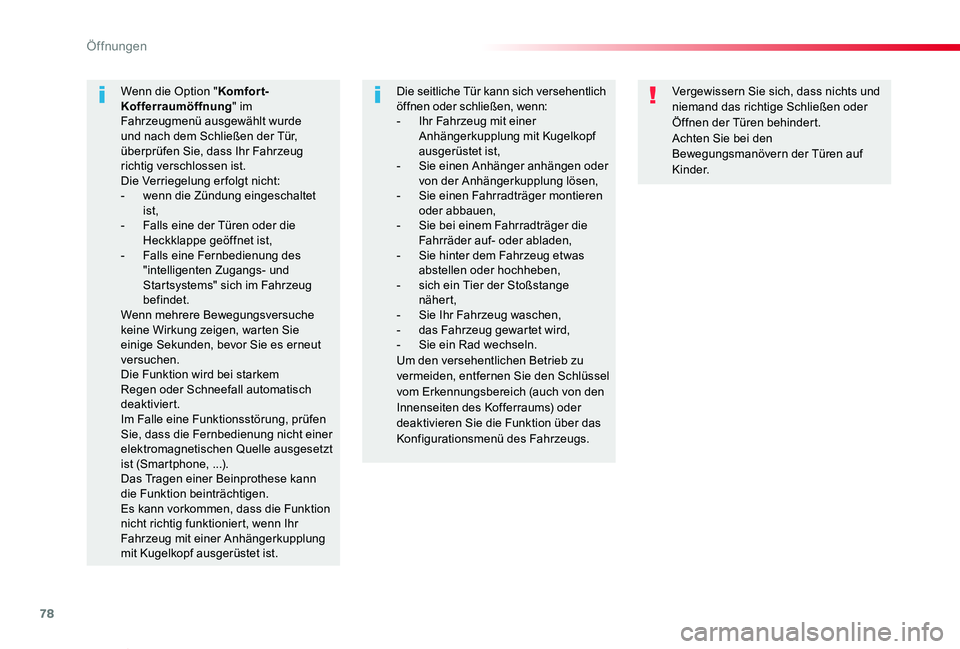
78
Proace_Verso_de_Chap02_ouvertures_ed2019_V02
Vergewissern Sie sich, dass nichts und niemand das richtige Schließen oder Öffnen der Türen behindert.Achten Sie bei den Bewegungsmanövern der Türen auf Kinder.
Wenn die Option "Komfort-Kofferraumöffnung" im Fahrzeugmenü ausgewählt wurde und nach dem Schließen der Tür, überprüfen Sie, dass Ihr Fahrzeug richtig verschlossen ist.Die Verriegelung erfolgt nicht:- wenn die Zündung eingeschaltet ist,- Falls eine der Türen oder die Heckklappe geöffnet ist,- Falls eine Fernbedienung des "intelligenten Zugangs- und Startsystems" sich im Fahrzeug befindet.Wenn mehrere Bewegungsversuche keine Wirkung zeigen, warten Sie einige Sekunden, bevor Sie es erneut versuchen.Die Funktion wird bei starkem Regen oder Schneefall automatisch deaktiviert.Im Falle eine Funktionsstörung, prüfen Sie, dass die Fernbedienung nicht einer elektromagnetischen Quelle ausgesetzt ist (Smartphone, ...).Das Tragen einer Beinprothese kann die Funktion beinträchtigen.Es kann vorkommen, dass die Funktion nicht richtig funktioniert, wenn Ihr Fahrzeug mit einer Anhängerkupplung mit Kugelkopf ausgerüstet ist.
Die seitliche Tür kann sich versehentlich öffnen oder schließen, wenn:- Ihr Fahrzeug mit einer Anhängerkupplung mit Kugelkopf ausgerüstet ist,- Sie einen Anhänger anhängen oder von der Anhängerkupplung lösen,- Sie einen Fahrradträger montieren oder abbauen,- Sie bei einem Fahrradträger die Fahrräder auf- oder abladen,- Sie hinter dem Fahrzeug etwas abstellen oder hochheben,- sich ein Tier der Stoßstange nähert,- Sie Ihr Fahrzeug waschen,- das Fahrzeug gewartet wird,- Sie ein Rad wechseln.Um den versehentlichen Betrieb zu vermeiden, entfernen Sie den Schlüssel vom Erkennungsbereich (auch von den Innenseiten des Kofferraums) oder deaktivieren Sie die Funktion über das Konfigurationsmenü des Fahrzeugs.
Öffnungen
Page 268 of 418
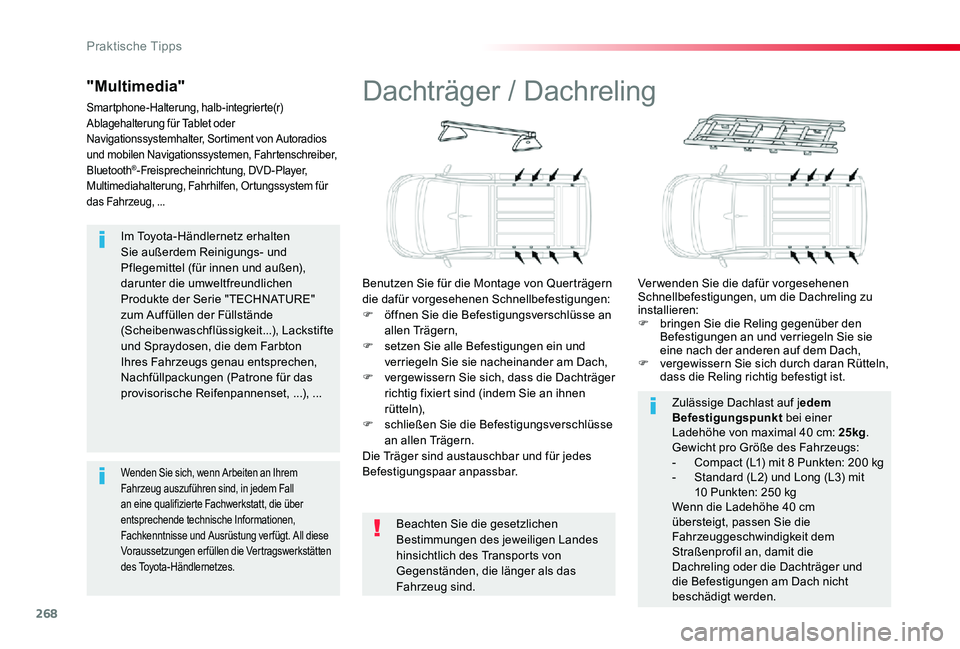
268
Im Toyota-Händlernetz erhalten Sie außerdem Reinigungs- und Pflegemittel (für innen und außen), darunter die umweltfreundlichen Produkte der Serie "TECHNATURE" zum Auffüllen der Füllstände (Scheibenwaschflüssigkeit...), Lackstifte und Spraydosen, die dem Farbton Ihres Fahrzeugs genau entsprechen, Nachfüllpackungen (Patrone für das provisorische Reifenpannenset, ...), ...
"Multimedia"
Smartphone-Halterung, halb-integrierte(r) Ablagehalterung für Tablet oder Navigationssystemhalter, Sortiment von Autoradios und mobilen Navigationssystemen, Fahrtenschreiber, Bluetooth®-Freisprecheinrichtung, DVD-Player, Multimediahalterung, Fahrhilfen, Ortungssystem für das Fahrzeug, ...
Wenden Sie sich, wenn Arbeiten an Ihrem Fahrzeug auszuführen sind, in jedem Fall an eine qualifizierte Fachwerkstatt, die über entsprechende technische Informationen, Fachkenntnisse und Ausrüstung verfügt. All diese Voraussetzungen erfüllen die Vertragswerkstätten des Toyota-Händlernetzes.
Dachträger / Dachreling
Benutzen Sie für die Montage von Querträgern die dafür vorgesehenen Schnellbefestigungen:F öffnen Sie die Befestigungsverschlüsse an allen Trägern,F setzen Sie alle Befestigungen ein und verriegeln Sie sie nacheinander am Dach,F vergewissern Sie sich, dass die Dachträger richtig fixiert sind (indem Sie an ihnen r ü t te l n),F schließen Sie die Befestigungsverschlüsse an allen Trägern.
Die Träger sind austauschbar und für jedes Befestigungspaar anpassbar.
Verwenden Sie die dafür vorgesehenen Schnellbefestigungen, um die Dachreling zu installieren:F bringen Sie die Reling gegenüber den Befestigungen an und verriegeln Sie sie eine nach der anderen auf dem Dach,F vergewissern Sie sich durch daran Rütteln, dass die Reling richtig befestigt ist.
Beachten Sie die gesetzlichen Bestimmungen des jeweiligen Landes hinsichtlich des Transports von Gegenständen, die länger als das Fahrzeug sind.
Zulässige Dachlast auf jedem Befestigungspunkt bei einer Ladehöhe von maximal 40 cm: 25kg.Gewicht pro Größe des Fahrzeugs:- Compact (L1) mit 8 Punkten: 200 kg- Standard (L2) und Long (L3) mit 10 Punkten: 250 kgWenn die Ladehöhe 40 cm übersteigt, passen Sie die Fahrzeuggeschwindigkeit dem Straßenprofil an, damit die Dachreling oder die Dachträger und die Befestigungen am Dach nicht beschädigt werden.
Praktische Tipps
Page 331 of 418
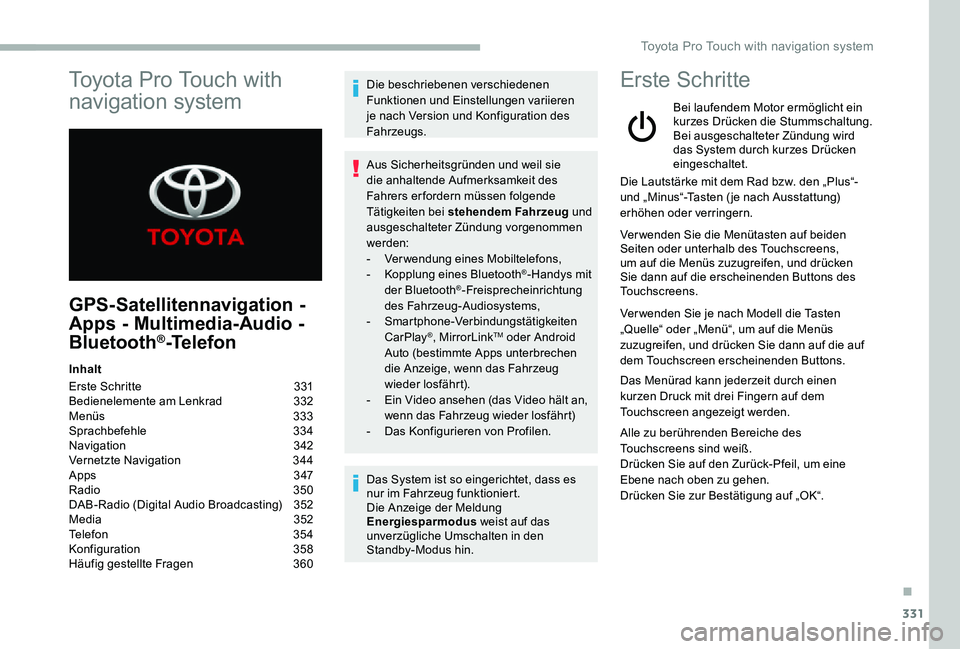
331
GPS-Satellitennavigation -
Apps - Multimedia-Audio -
Bluetooth®-Telefon
Inhalt
Erste Schritte 331Bedienelemente am Lenkrad 332Menüs 333Sprachbefehle 334Navigation 342Vernetzte Navigation 344A pps 3 47Radio 350DAB-Radio (Digital Audio Broadcasting) 352Media 352Telefon 354Konfiguration 358Häufig gestellte Fragen 360
Die beschriebenen verschiedenen Funktionen und Einstellungen variieren je nach Version und Konfiguration des Fahrzeugs.
Aus Sicherheitsgründen und weil sie die anhaltende Aufmerksamkeit des Fahrers erfordern müssen folgende Tätigkeiten bei stehendem Fahrzeug und ausgeschalteter Zündung vorgenommen werden:- Verwendung eines Mobiltelefons,- Kopplung eines Bluetooth®-Handys mit der Bluetooth®-Freisprecheinrichtung des Fahrzeug-Audiosystems,- Smartphone-Verbindungstätigkeiten CarPlay®, MirrorLinkTM oder Android Auto (bestimmte Apps unterbrechen die Anzeige, wenn das Fahrzeug wieder losfährt).- Ein Video ansehen (das Video hält an, wenn das Fahrzeug wieder losfährt)- Das Konfigurieren von Profilen.
Das System ist so eingerichtet, dass es nur im Fahrzeug funktioniert.Die Anzeige der Meldung Energiesparmodus weist auf das unverzügliche Umschalten in den Standby-Modus hin.
Erste Schritte
Bei laufendem Motor ermöglicht ein kurzes Drücken die Stummschaltung.Bei ausgeschalteter Zündung wird das System durch kurzes Drücken eingeschaltet.
Die Lautstärke mit dem Rad bzw. den „Plus“- und „Minus“-Tasten ( je nach Ausstattung) erhöhen oder verringern.
Verwenden Sie die Menütasten auf beiden Seiten oder unterhalb des Touchscreens, um auf die Menüs zuzugreifen, und drücken Sie dann auf die erscheinenden Buttons des Touchscreens.
Ver wenden Sie je nach Modell die Tasten „Quelle“ oder „Menü“, um auf die Menüs zuzugreifen, und drücken Sie dann auf die auf dem Touchscreen erscheinenden Buttons.
Das Menürad kann jederzeit durch einen kurzen Druck mit drei Fingern auf dem Touchscreen angezeigt werden.
Alle zu berührenden Bereiche des Touchscreens sind weiß.Drücken Sie auf den Zurück-Pfeil, um eine Ebene nach oben zu gehen.Drücken Sie zur Bestätigung auf „OK“.
Toyota Pro Touch with
navigation system
.
Toyota Pro Touch with navigation system
Page 332 of 418
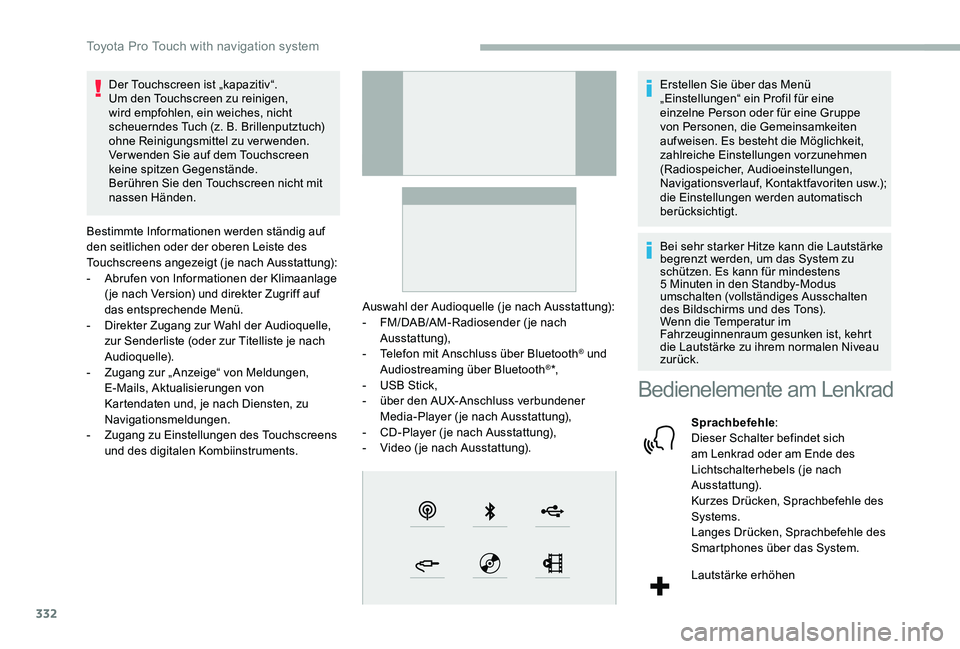
332
Der Touchscreen ist „kapazitiv“.Um den Touchscreen zu reinigen, wird empfohlen, ein weiches, nicht scheuerndes Tuch (z. B. Brillenputztuch) ohne Reinigungsmittel zu verwenden.Verwenden Sie auf dem Touchscreen keine spitzen Gegenstände.Berühren Sie den Touchscreen nicht mit nassen Händen.
Bestimmte Informationen werden ständig auf den seitlichen oder der oberen Leiste des Touchscreens angezeigt (je nach Ausstattung):- Abrufen von Informationen der Klimaanlage ( je nach Version) und direkter Zugriff auf das entsprechende Menü.- Direkter Zugang zur Wahl der Audioquelle, zur Senderliste (oder zur Titelliste je nach Audioquelle).- Zugang zur „ Anzeige“ von Meldungen, E-Mails, Aktualisierungen von Kartendaten und, je nach Diensten, zu Navigationsmeldungen.- Zugang zu Einstellungen des Touchscreens und des digitalen Kombiinstruments.
Auswahl der Audioquelle ( je nach Ausstattung):- FM/DAB/AM-Radiosender (je nach Ausstattung),- Telefon mit Anschluss über Bluetooth® und Audiostreaming über Bluetooth®*,- USB Stick,- über den AUX-Anschluss verbundener Media-Player ( je nach Ausstattung),- CD-Player ( je nach Ausstattung),- Video ( je nach Ausstattung).
Erstellen Sie über das Menü „Einstellungen“ ein Profil für eine einzelne Person oder für eine Gruppe von Personen, die Gemeinsamkeiten aufweisen. Es besteht die Möglichkeit, zahlreiche Einstellungen vorzunehmen (Radiospeicher, Audioeinstellungen, Navigationsverlauf, Kontaktfavoriten usw.); die Einstellungen werden automatisch berücksichtigt.
Bei sehr starker Hitze kann die Lautstärke begrenzt werden, um das System zu schützen. Es kann für mindestens 5 Minuten in den Standby-Modus umschalten (vollständiges Ausschalten des Bildschirms und des Tons).Wenn die Temperatur im Fahrzeuginnenraum gesunken ist, kehrt die Lautstärke zu ihrem normalen Niveau zurück.
Bedienelemente am Lenkrad
Sprachbefehle:Dieser Schalter befindet sich am Lenkrad oder am Ende des Lichtschalterhebels ( je nach Ausstattung).Kurzes Drücken, Sprachbefehle des Systems.Langes Drücken, Sprachbefehle des Smartphones über das System.
Lautstärke erhöhen
Toyota Pro Touch with navigation system
Page 333 of 418
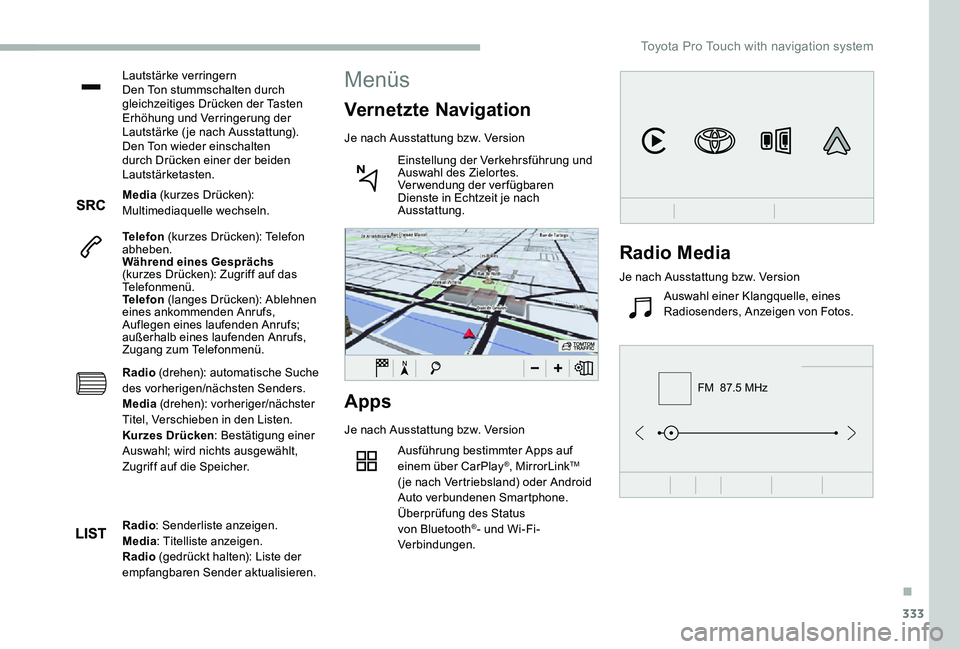
333
FM 87.5 MHz
Lautstärke verringernDen Ton stummschalten durch gleichzeitiges Drücken der Tasten Erhöhung und Verringerung der Lautstärke ( je nach Ausstattung).Den Ton wieder einschalten durch Drücken einer der beiden Lautstärketasten.
Media (kurzes Drücken): Multimediaquelle wechseln.
Telefon (kurzes Drücken): Telefon abheben.Während eines Gesprächs (kurzes Drücken): Zugriff auf das Telefonmenü.Telefon (langes Drücken): Ablehnen eines ankommenden Anrufs, Auflegen eines laufenden Anrufs; außerhalb eines laufenden Anrufs, Zugang zum Telefonmenü.
Radio (drehen): automatische Suche des vorherigen/nächsten Senders.Media (drehen): vorheriger/nächster Titel, Verschieben in den Listen.Kurzes Drücken: Bestätigung einer Auswahl; wird nichts ausgewählt, Zugriff auf die Speicher.
Apps
Je nach Ausstattung bzw. Version
Ausführung bestimmter Apps auf einem über CarPlay®, MirrorLinkTM (je nach Vertriebsland) oder Android Auto verbundenen Smartphone.Überprüfung des Status von Bluetooth®- und Wi-Fi-
Verbindungen.
Menüs
Vernetzte Navigation
Je nach Ausstattung bzw. Version
Einstellung der Verkehrsführung und Auswahl des Zielortes.Verwendung der verfügbaren Dienste in Echtzeit je nach Ausstattung.
Radio: Senderliste anzeigen.Media: Titelliste anzeigen.Radio (gedrückt halten): Liste der empfangbaren Sender aktualisieren.
Radio Media
Je nach Ausstattung bzw. Version
Auswahl einer Klangquelle, eines Radiosenders, Anzeigen von Fotos.
.
Toyota Pro Touch with navigation system
Page 344 of 418
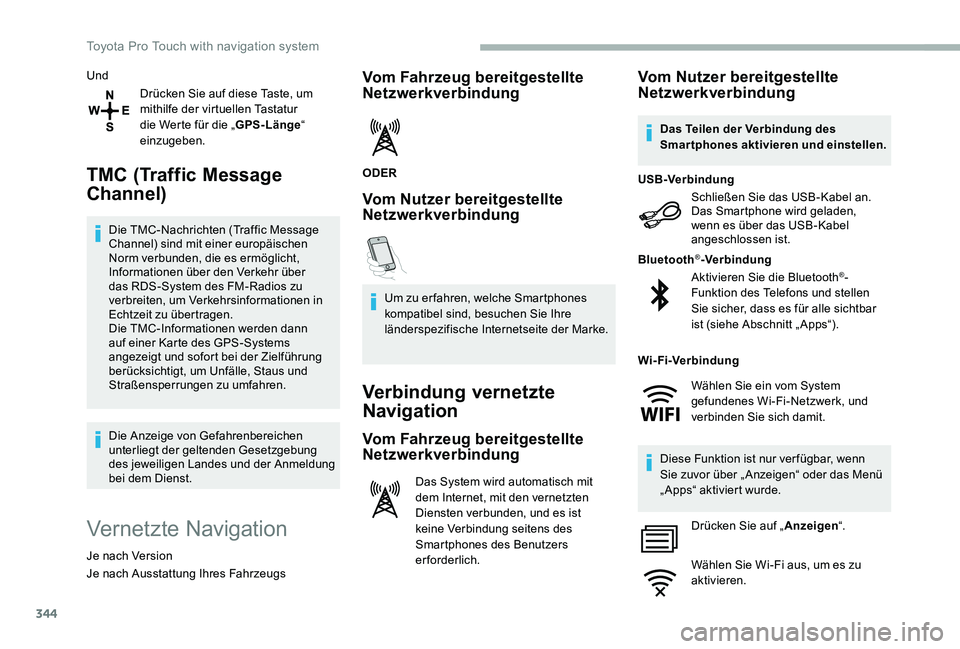
344
Und
Drücken Sie auf diese Taste, um mithilfe der virtuellen Tastatur die Werte für die „GPS-Länge“ einzugeben.
TMC (Traffic Message
Channel)
Die TMC-Nachrichten (Traffic Message Channel) sind mit einer europäischen Norm verbunden, die es ermöglicht, Informationen über den Verkehr über das RDS-System des FM-Radios zu verbreiten, um Verkehrsinformationen in Echtzeit zu übertragen.Die TMC-Informationen werden dann auf einer Karte des GPS-Systems angezeigt und sofort bei der Zielführung berücksichtigt, um Unfälle, Staus und Straßensperrungen zu umfahren.
Die Anzeige von Gefahrenbereichen unterliegt der geltenden Gesetzgebung des jeweiligen Landes und der Anmeldung bei dem Dienst.
Vernetzte Navigation
Je nach Version
Je nach Ausstattung Ihres Fahrzeugs
Vom Fahrzeug bereitgestellte Netzwerkverbindung
ODER
Vom Nutzer bereitgestellte Netzwerkverbindung
Um zu er fahren, welche Smartphones kompatibel sind, besuchen Sie Ihre länderspezifische Internetseite der Marke.
Verbindung vernetzte
Navigation
Vom Fahrzeug bereitgestellte
Netzwerkverbindung
Das System wird automatisch mit dem Internet, mit den vernetzten Diensten verbunden, und es ist keine Verbindung seitens des Smartphones des Benutzers
erforderlich.
Vom Nutzer bereitgestellte Netzwerkverbindung
Schließen Sie das USB-Kabel an.Das Smartphone wird geladen, wenn es über das USB-Kabel angeschlossen ist.
USB-Verbindung
Aktivieren Sie die Bluetooth®-Funktion des Telefons und stellen Sie sicher, dass es für alle sichtbar ist (siehe Abschnitt „ Apps“).
Bluetooth®-Verbindung
Diese Funktion ist nur ver fügbar, wenn Sie zuvor über „ Anzeigen“ oder das Menü „Apps“ aktiviert wurde.
Drücken Sie auf „Anzeigen“.
Wählen Sie Wi-Fi aus, um es zu aktivieren.
Das Teilen der Verbindung des Smartphones aktivieren und einstellen.
Wi-Fi-Verbindung
Wählen Sie ein vom System gefundenes Wi-Fi-Netzwerk, und verbinden Sie sich damit.
Toyota Pro Touch with navigation system
Page 345 of 418
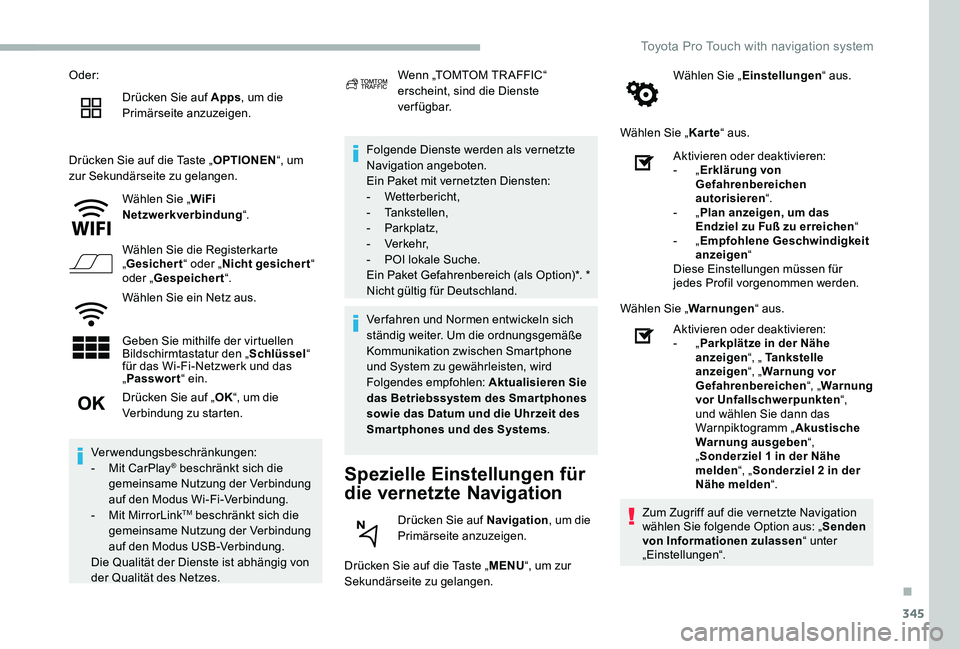
345
Oder:
Drücken Sie auf Apps, um die Primärseite anzuzeigen.
Drücken Sie auf die Taste „OPTIONEN“, um zur Sekundärseite zu gelangen.
Wählen Sie „WiFi Netzwerkverbindung“.
Wählen Sie die Registerkarte „Gesichert“ oder „Nicht gesichert“ oder „Gespeichert“.
Wählen Sie ein Netz aus.
Geben Sie mithilfe der virtuellen Bildschirmtastatur den „Schlüssel“ für das Wi-Fi-Netzwerk und das „Passwort“ ein.
Folgende Dienste werden als vernetzte Navigation angeboten.Ein Paket mit vernetzten Diensten:- Wetterbericht,- Tankstellen,- Parkplatz,
- Verkehr,- POI lokale Suche.Ein Paket Gefahrenbereich (als Option)*. * Nicht gültig für Deutschland.
Spezielle Einstellungen für
die vernetzte Navigation
Drücken Sie auf die Taste „MENU“, um zur Sekundärseite zu gelangen.
Wählen Sie „Einstellungen“ aus.
Wählen Sie „Karte“ aus.
Drücken Sie auf „OK“, um die Verbindung zu starten.
Verwendungsbeschränkungen:- Mit CarPlay® beschränkt sich die gemeinsame Nutzung der Verbindung auf den Modus Wi-Fi-Verbindung.- Mit MirrorLinkTM beschränkt sich die gemeinsame Nutzung der Verbindung auf den Modus USB-Verbindung.Die Qualität der Dienste ist abhängig von der Qualität des Netzes.
Wenn „TOMTOM TR AFFIC“ erscheint, sind die Dienste verfügbar.
Ver fahren und Normen entwickeln sich ständig weiter. Um die ordnungsgemäße Kommunikation zwischen Smartphone und System zu gewährleisten, wird Folgendes empfohlen: Aktualisieren Sie das Betriebssystem des Smartphones sowie das Datum und die Uhrzeit des Smartphones und des Systems.
Drücken Sie auf Navigation, um die Primärseite anzuzeigen.
Aktivieren oder deaktivieren:- „Erklärung von Gefahrenbereichen autorisieren“.- „Plan anzeigen, um das Endziel zu Fuß zu erreichen“- „Empfohlene Geschwindigkeit anzeigen“Diese Einstellungen müssen für jedes Profil vorgenommen werden.
Wählen Sie „Warnungen“ aus.
Aktivieren oder deaktivieren:- „Parkplätze in der Nähe anzeigen“, „ Tankstelle anzeigen“, „Warnung vor Gefahrenbereichen“, „Warnung vor Unfallschwerpunkten“, und wählen Sie dann das Warnpiktogramm „Akustische Warnung ausgeben“, „Sonderziel 1 in der Nähe melden“, „Sonderziel 2 in der Nähe melden“.
Zum Zugriff auf die vernetzte Navigation wählen Sie folgende Option aus: „Senden von Informationen zulassen“ unter „Einstellungen“.
.
Toyota Pro Touch with navigation system
Page 347 of 418
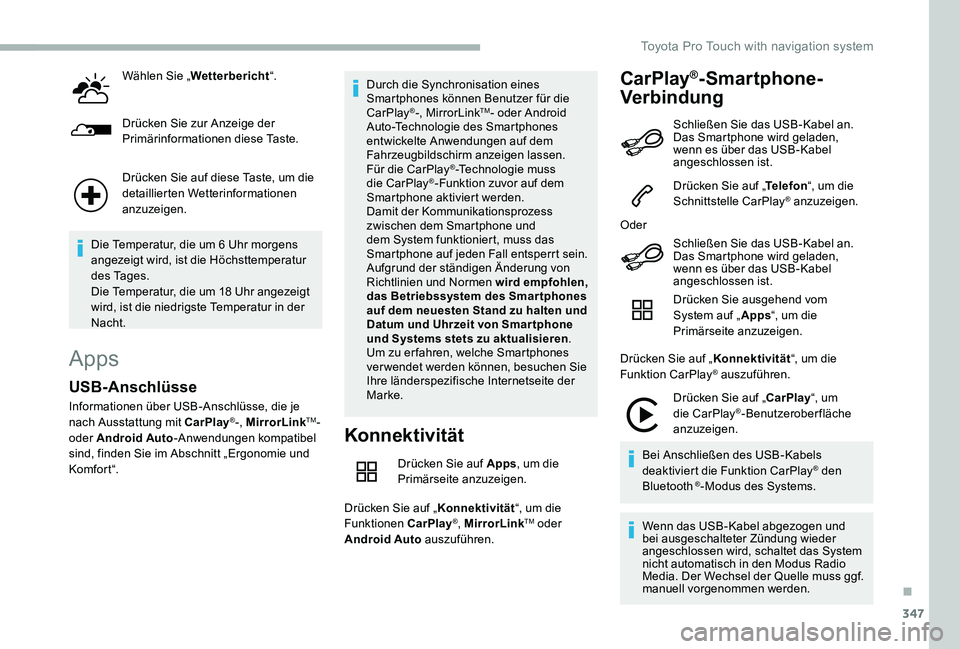
347
Wählen Sie „Wetterbericht“.
Drücken Sie zur Anzeige der Primärinformationen diese Taste.
Drücken Sie auf diese Taste, um die detaillierten Wetterinformationen anzuzeigen.
Die Temperatur, die um 6 Uhr morgens angezeigt wird, ist die Höchsttemperatur des Tages.Die Temperatur, die um 18 Uhr angezeigt wird, ist die niedrigste Temperatur in der Nacht.
Apps
Konnektivität
Drücken Sie auf Apps, um die Primärseite anzuzeigen.
Drücken Sie auf „Konnektivität“, um die Funktionen CarPlay®, MirrorLinkTM oder Android Auto auszuführen.
CarPlay®-Smartphone-
Verbindung
USB-Anschlüsse
Informationen über USB-Anschlüsse, die je nach Ausstattung mit CarPlay®-, MirrorLinkTM- oder Android Auto-Anwendungen kompatibel sind, finden Sie im Abschnitt „Ergonomie und Komfort“.
Durch die Synchronisation eines Smartphones können Benutzer für die CarPlay®-, MirrorLinkTM- oder Android Auto-Technologie des Smartphones entwickelte Anwendungen auf dem Fahrzeugbildschirm anzeigen lassen. Für die CarPlay®-Technologie muss die CarPlay®-Funktion zuvor auf dem Smartphone aktiviert werden.Damit der Kommunikationsprozess zwischen dem Smartphone und dem System funktioniert, muss das Smartphone auf jeden Fall entsperrt sein.Aufgrund der ständigen Änderung von Richtlinien und Normen wird empfohlen, das Betriebssystem des Smartphones auf dem neuesten Stand zu halten und Datum und Uhrzeit von Smar tphone und Systems stets zu aktualisieren.Um zu er fahren, welche Smartphones verwendet werden können, besuchen Sie Ihre länderspezifische Internetseite der Marke.
Schließen Sie das USB-Kabel an. Das Smartphone wird geladen, wenn es über das USB-Kabel angeschlossen ist.
Drücken Sie auf „Telefon“, um die Schnittstelle CarPlay® anzuzeigen.
Oder
Schließen Sie das USB-Kabel an. Das Smartphone wird geladen, wenn es über das USB-Kabel angeschlossen ist.
Drücken Sie ausgehend vom System auf „Apps“, um die Primärseite anzuzeigen.
Drücken Sie auf „Konnektivität“, um die Funktion CarPlay® auszuführen.
Drücken Sie auf „CarPlay“, um die CarPlay®-Benutzeroberfläche anzuzeigen.
Bei Anschließen des USB-Kabels deaktiviert die Funktion CarPlay® den Bluetooth ®-Modus des Systems.
Wenn das USB-Kabel abgezogen und bei ausgeschalteter Zündung wieder angeschlossen wird, schaltet das System nicht automatisch in den Modus Radio Media. Der Wechsel der Quelle muss ggf. manuell vorgenommen werden.
.
Toyota Pro Touch with navigation system
Page 348 of 418
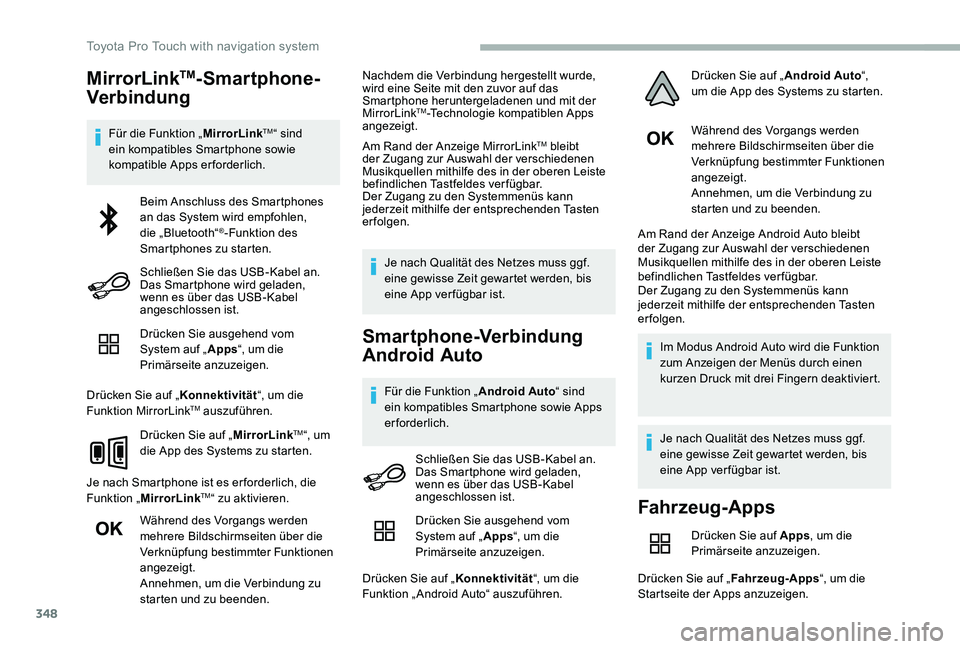
348
MirrorLinkTM-Smartphone-
Verbindung
Für die Funktion „MirrorLinkTM“ sind ein kompatibles Smartphone sowie kompatible Apps erforderlich.
Drücken Sie ausgehend vom System auf „Apps“, um die Primärseite anzuzeigen.
Drücken Sie auf „Konnektivität“, um die Funktion MirrorLinkTM auszuführen.
Drücken Sie auf „MirrorLinkTM“, um die App des Systems zu starten.
Je nach Smartphone ist es er forderlich, die Funktion „MirrorLinkTM“ zu aktivieren.
Während des Vorgangs werden mehrere Bildschirmseiten über die Verknüpfung bestimmter Funktionen angezeigt.Annehmen, um die Verbindung zu starten und zu beenden.
Nachdem die Verbindung hergestellt wurde, wird eine Seite mit den zuvor auf das Smartphone heruntergeladenen und mit der MirrorLinkTM-Technologie kompatiblen Apps angezeigt.
Am Rand der Anzeige MirrorLinkTM bleibt der Zugang zur Auswahl der verschiedenen Musikquellen mithilfe des in der oberen Leiste befindlichen Tastfeldes verfügbar.Der Zugang zu den Systemmenüs kann jederzeit mithilfe der entsprechenden Tasten erfolgen.
Je nach Qualität des Netzes muss ggf. eine gewisse Zeit gewartet werden, bis eine App ver fügbar ist.
Smartphone-Verbindung
Android Auto
Für die Funktion „Android Auto“ sind ein kompatibles Smartphone sowie Apps erforderlich.
Während des Vorgangs werden mehrere Bildschirmseiten über die Verknüpfung bestimmter Funktionen angezeigt.Annehmen, um die Verbindung zu starten und zu beenden.
Am Rand der Anzeige Android Auto bleibt der Zugang zur Auswahl der verschiedenen Musikquellen mithilfe des in der oberen Leiste befindlichen Tastfeldes verfügbar.Der Zugang zu den Systemmenüs kann jederzeit mithilfe der entsprechenden Tasten erfolgen.
Im Modus Android Auto wird die Funktion zum Anzeigen der Menüs durch einen kurzen Druck mit drei Fingern deaktiviert.
Je nach Qualität des Netzes muss ggf. eine gewisse Zeit gewartet werden, bis eine App ver fügbar ist.
Beim Anschluss des Smartphones an das System wird empfohlen, die „Bluetooth“®-Funktion des Smartphones zu starten.
Schließen Sie das USB-Kabel an. Das Smartphone wird geladen, wenn es über das USB-Kabel angeschlossen ist.
Schließen Sie das USB-Kabel an. Das Smartphone wird geladen, wenn es über das USB-Kabel angeschlossen ist.Fahrzeug-Apps
Drücken Sie auf Apps, um die Primärseite anzuzeigen.
Drücken Sie auf „Fahrzeug-Apps“, um die Startseite der Apps anzuzeigen.
Drücken Sie ausgehend vom System auf „Apps“, um die
Primärseite anzuzeigen.
Drücken Sie auf „Konnektivität“, um die Funktion „ Android Auto“ auszuführen.
Drücken Sie auf „Android Auto“, um die App des Systems zu starten.
Toyota Pro Touch with navigation system
Page 349 of 418
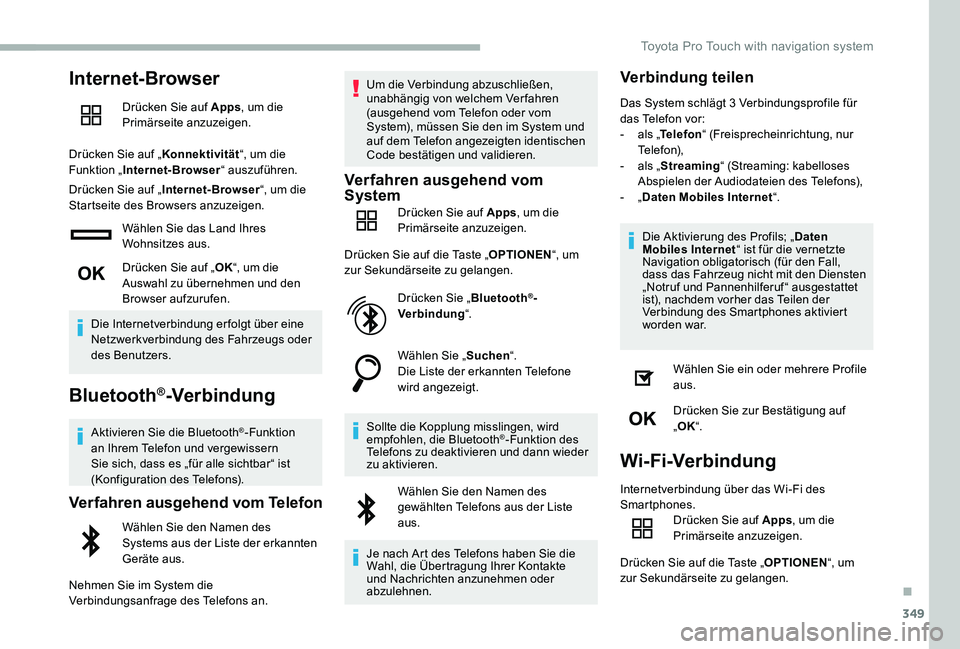
349
Internet-Browser
Drücken Sie auf Apps, um die Primärseite anzuzeigen.
Drücken Sie auf „Konnektivität“, um die Funktion „Internet-Browser“ auszuführen.
Drücken Sie auf „Internet-Browser“, um die Startseite des Browsers anzuzeigen.
Wählen Sie das Land Ihres Wohnsitzes aus.
Drücken Sie auf „OK“, um die Auswahl zu übernehmen und den Browser aufzurufen.
Die Internetverbindung erfolgt über eine Netzwerkverbindung des Fahrzeugs oder des Benutzers.
Bluetooth®-Verbindung
Aktivieren Sie die Bluetooth®-Funktion an Ihrem Telefon und vergewissern Sie sich, dass es „für alle sichtbar“ ist (Konfiguration des Telefons).
Verfahren ausgehend vom Telefon
Wählen Sie den Namen des Systems aus der Liste der erkannten
Geräte aus.
Nehmen Sie im System die Verbindungsanfrage des Telefons an.
Um die Verbindung abzuschließen, unabhängig von welchem Verfahren (ausgehend vom Telefon oder vom System), müssen Sie den im System und auf dem Telefon angezeigten identischen Code bestätigen und validieren.
Verfahren ausgehend vom SystemDrücken Sie auf Apps, um die Primärseite anzuzeigen.
Drücken Sie auf die Taste „OPTIONEN“, um zur Sekundärseite zu gelangen.
Drücken Sie „Bluetooth®-Verbindung“.
Wählen Sie „Suchen“.Die Liste der erkannten Telefone wird angezeigt.
Sollte die Kopplung misslingen, wird empfohlen, die Bluetooth®-Funktion des Telefons zu deaktivieren und dann wieder zu aktivieren.
Wählen Sie den Namen des gewählten Telefons aus der Liste aus.
Je nach Art des Telefons haben Sie die Wahl, die Übertragung Ihrer Kontakte und Nachrichten anzunehmen oder abzulehnen.
Verbindung teilen
Das System schlägt 3 Verbindungsprofile für das Telefon vor:- als „Telefon“ (Freisprecheinrichtung, nur Telefon),- als „Streaming“ (Streaming: kabelloses Abspielen der Audiodateien des Telefons),- „Daten Mobiles Internet“.
Die Aktivierung des Profils; „Daten Mobiles Internet“ ist für die vernetzte Navigation obligatorisch (für den Fall, dass das Fahrzeug nicht mit den Diensten „Notruf und Pannenhilferuf“ ausgestattet ist), nachdem vorher das Teilen der Verbindung des Smartphones aktiviert w o r d e n w a r.
Wählen Sie ein oder mehrere Profile aus.
Drücken Sie zur Bestätigung auf „OK“.
Wi-Fi-Verbindung
Internetverbindung über das Wi-Fi des Smartphones.Drücken Sie auf Apps, um die Primärseite anzuzeigen.
Drücken Sie auf die Taste „OPTIONEN“, um zur Sekundärseite zu gelangen.
.
Toyota Pro Touch with navigation system